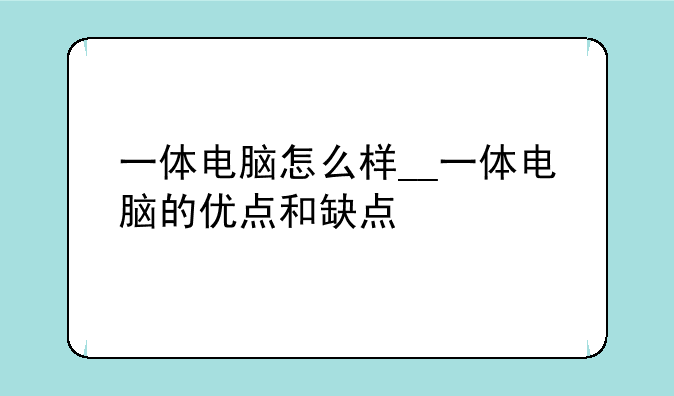怎么查电脑配置——怎么查看电脑显卡
跟着微码库一起认识怎么查电脑配置,希望本文能解答你当下的一些困惑。

怎么查电脑配置:详尽指南——如何精准查看电脑显卡信息
在数字化时代,电脑已成为我们工作、学习和娱乐不可或缺的工具。了解并掌握自己电脑的配置信息,尤其是显卡性能,对于优化使用体验、选择合适的软件和游戏至关重要。本文将带您深入探索如何高效地查询电脑配置,特别是如何精准查看电脑显卡信息,让您的技术探索之旅更加顺畅。
一、为何了解电脑配置与显卡信息至关重要
在深入探讨查询方法前,让我们先明确为何这一信息如此重要。显卡作为电脑图形处理的核心部件,直接影响图像渲染与质量,对游戏玩家、图形设计师等专业人士尤为重要。了解显卡型号、显存大小、核心频率等参数,有助于评估电脑运行图形密集型应用的能力,进而做出合理的硬件升级或软件选择。
二、基础方法:通过操作系统内置工具查看
对于大多数用户而言,最便捷的方式是利用操作系统自带的工具来查看电脑配置,包括显卡信息。对于Windows系统用户:- 右键点击“此电脑”(或“计算机”),选择“属性”,在“系统”窗口中可大致了解处理器和系统类型等基本配置。- 要查看详细显卡信息,可打开“设备管理器”(搜索“设备管理器”并打开),展开“显示适配器”项,即可看到安装的显卡型号。Mac OS系统用户则可通过“关于本机”->“系统报告”,在“图形/显示”部分找到显卡详情。
三、进阶技巧:利用专业硬件检测软件
为了获取更详尽、准确的显卡信息,推荐使用第三方硬件检测软件。鲁大师:国内知名的硬件检测工具,不仅提供显卡型号、显存、制造商等基本信息,还能进行性能测试,评估显卡性能水平。GPU-Z:专为显卡设计的检测软件,界面简洁直观,能显示显卡的几乎所有细节信息,包括核心架构、显存类型、带宽等高级参数,是硬件爱好者的首选。AIDA64:一款全面的系统信息检测工具,除了显卡信息,还能查看CPU、内存、主板等全面配置,并支持性能测试和压力测试。
四、命令行探索:高手的选择
对于追求极致效率的用户,命令行提供了另一种查看显卡信息的方式。在Windows系统中,打开“命令提示符”或“PowerShell”,输入“dxdiag”命令并回车,选择“显示”选项卡即可查看显卡信息,包括制造商、驱动程序版本等。对于高级用户,还可以利用“wmic”命令查询更详细的硬件信息,如执行“wmic path win32_VideoController get name,description”命令,即可列出显卡名称和描述。
五、注意事项与维护建议
在查询显卡信息时,确保已安装最新版本的驱动程序,这将直接影响显卡性能的发挥和系统的稳定性。定期利用上述提到的软件进行硬件检测,不仅能帮助您了解

 产品报价
产品报价 配置参数
配置参数 数码教程
数码教程 数码产品
数码产品 数码资讯
数码资讯